Correction de l'erreur de non-concordance de la balise de début de balise de fin lors de l'ouverture de fichiers DOCX
Si vous utilisez Word 2007 , 2010 ou 2013, vous pouvez rencontrer une erreur étrange lors de l'ouverture d'un fichier DOCX . Récemment, j'ai essayé d'ouvrir un fichier DOCX que j'avais créé sur Windows 10 à l'aide d' Office 2013 et j'ai reçu le message d'erreur suivant :
Le nom dans la balise de fin de l'élément doit correspondre au type d'élément dans la balise de début.(The name in the end tag of the element must match the element type in the start tag.)
Hum(Hmm) , aucune idée de ce que ça veut dire ! Après avoir fait un peu de recherche, j'ai trouvé que cette erreur est liée au code XML dont un fichier (XML)DOCX est réellement composé. Normalement(Normally) , cette erreur n'entraînera pas la perte de votre fichier ou de son contenu, mais c'est une bonne idée de faire une copie du fichier avant de commencer à apporter des modifications.
Si vous finissez par gâcher le fichier d'origine, vous pouvez toujours réessayer en utilisant le fichier de sauvegarde. Voici à quoi ressemble le message d'erreur si vous utilisez Office 2013 :
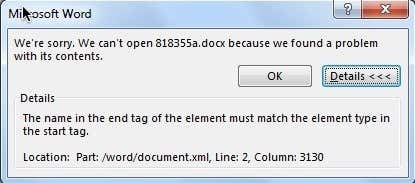
Vous verrez également des informations supplémentaires telles que Location: Part: /word/document.xml, Line: 2, Column: xxxx . Alors, qu'est-ce qui cause cette erreur? Apparemment, ce sont des équations ! Plus précisément, il est lié aux balises oMath lorsqu'une équation est ancrée au même paragraphe qu'une zone de texte ou un objet graphique.
Heureusement, il existe un moyen simple de corriger cette erreur. Je vais commencer par le plus simple et passer aux solutions plus techniques pour ceux que ça intéresse.
Réparer Microsoft
Microsoft a publié un téléchargement Fix-it(Fix-it download ) qui ira de l'avant et réparera le fichier Word problématique . Notez que même si cela résout temporairement le problème, il peut se reproduire si vous modifiez à nouveau le fichier. Faites défiler(Scroll) vers le bas pour savoir comment vous pouvez empêcher que cette erreur ne se reproduise.
Modifier manuellement le XML
Si vous souhaitez le faire manuellement, vous pouvez ouvrir le fichier DOCX et modifier le XML . Cependant, je ne le recommande pas vraiment car c'est compliqué et pourrait encore plus gâcher les choses. Il existe un moyen d'ajuster le document Word réel , que vous pouvez lire ci-dessous.
Fondamentalement, l'ensemble du fichier Word est en fait une archive compressée d'un tas de fichiers XML . Pour voir ces fichiers, vous devez renommer l'extension de DOCX en ZIP .

Sous Windows 8/10 , ouvrez l' Explorateur(Explorer) et cliquez sur l' onglet Affichage . (View)Sur la droite, vous verrez une case à cocher appelée Extensions de nom de fichier(File name extensions) . Allez-y et vérifiez cela. Renommez maintenant le fichier DOCX en (DOCX)ZIP et double-cliquez dessus pour l'ouvrir.

Ici, vous verrez quelques dossiers et un fichier XML . Le contenu principal de votre document Word se trouve dans le dossier Word . Ouvrez-le et vous en verrez un appelé document.xml .
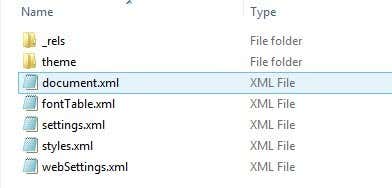
C'est le XML principal qui contient le contenu de votre document Word actuel . Les autres ne sont que des paramètres, des styles, des polices, etc. Maintenant, l'ouvrir dans le Bloc(Notepad) -notes ressemblera à un gâchis, vous voulez donc faire une recherche sur oMath car c'est la balise qui cause des problèmes. En gros, ça devrait ressembler à ça :
<m:oMath>
<mc:AlternateContent>
<mc:Choice Requires=”wps”>
Si la première ligne
Correctif(Fix) permanent pour l'erreur de balise de fin de début(Start End Tag Error)
J'espère que l' outil Fix-it a(Fix-it) résolu votre problème, mais cela pourrait se reproduire si vous ne corrigez pas la cause sous-jacente de façon permanente. Pour ce faire, il vous suffit de mettre à jour vers Office 2010 ou Office 2013 Service Pack 1 . Le problème est résolu dans les Service Packs, donc si vous ne les avez pas installés, allez-y et faites-le.
Une fois installé, le problème ne se produira pas avec les nouveaux fichiers ou avec les fichiers que vous avez corrigés manuellement ou à l'aide de l'outil Fix-it. Si, pour une raison quelconque, vous ne parvenez pas à mettre à jour vers SP 1 , il existe une autre solution qui nécessite d'ajuster la manière dont l'équation et les zones de texte sont regroupées dans le document Word .
Une fois que vous avez récupéré votre fichier DOCX à l'aide de l'outil ou en modifiant manuellement le fichier, continuez et ouvrez le volet Sélection(Selection) dans l' onglet Accueil . (Home)Vous pouvez y accéder en cliquant d'abord sur le bouton Sélectionner(Select) .

Cela ouvrira un volet de la barre latérale qui répertorie tous les différents objets de la page. Allez-y et appuyez sur la touche CTRL et sélectionnez toutes les zones de texte.
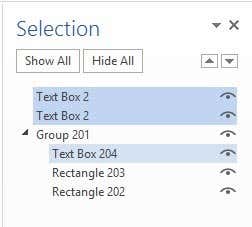
Une fois que vous avez sélectionné les zones de texte, cliquez sur le bouton Grouper(Group) sous Outils de dessin – Format – Arranger(Drawing Tools – Format – Arrange) . C'est juste à côté du bouton Sélectionner que j'ai mentionné ci-dessus.(Select)

Cela devrait regrouper toutes vos zones de texte. Maintenant, enregistrez votre document et voyez si vous pouvez l'ouvrir à nouveau sans l'erreur. Il s'agit d'une solution permanente, donc même si vous ne mettez pas à niveau vers le Service Pack 1, l'erreur devrait disparaître. Il bat définitivement l'édition de fichiers XML. Si vous avez des questions, faites-le nous savoir dans les commentaires. Profitez!
Related posts
Comment réparer l'erreur de signet non défini dans Word
Correction du message d'erreur MS Office "Impossible de vérifier la licence"
Correction de l'erreur "Word ne peut pas démarrer le convertisseur MSWRD632.WPC/SSPDFCG_x64.CNV"
Comment réparer l'erreur Microsoft Office 25090
Correction de l'erreur "Impossible de démarrer Microsoft Office Outlook"
Comment réparer une ligne dans Excel
Comment utiliser l'analyse What-If d'Excel
Comment fusionner des données dans plusieurs fichiers Excel
Comment supprimer des lignes vides dans Excel
Comment réparer "Nous ne pouvons pas nous connecter maintenant" dans Outlook
9 façons de corriger les erreurs OneDrive "Téléchargement bloqué" dans Windows
Comment réparer l'erreur de déconnexion d'Outlook sous Windows
Comment ajouter des notes de bas de page dans Word
Comment réparer Outlook continue de demander un problème de mot de passe
Comment exporter vos e-mails de Microsoft Outlook vers CSV ou PST
Comment configurer les confirmations de lecture dans Outlook
7 alternatives à PowerPoint que vous pouvez utiliser en ligne
Comment réparer l'indentation suspendue dans Word
Comment réparer la recherche Outlook ne fonctionne pas
Dépanner et résoudre les problèmes de bureau avec la réparation
